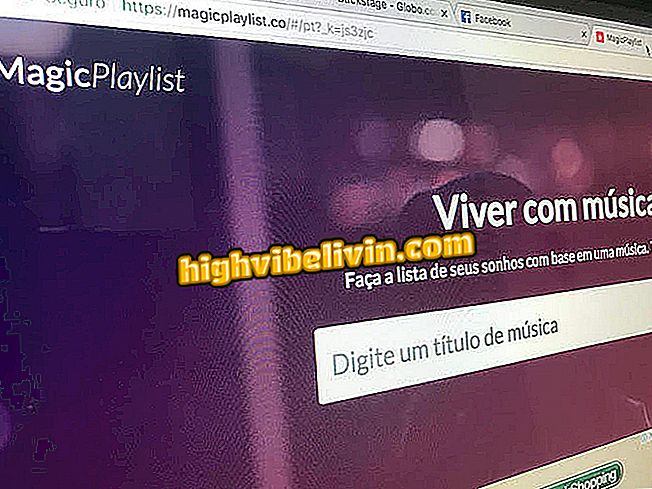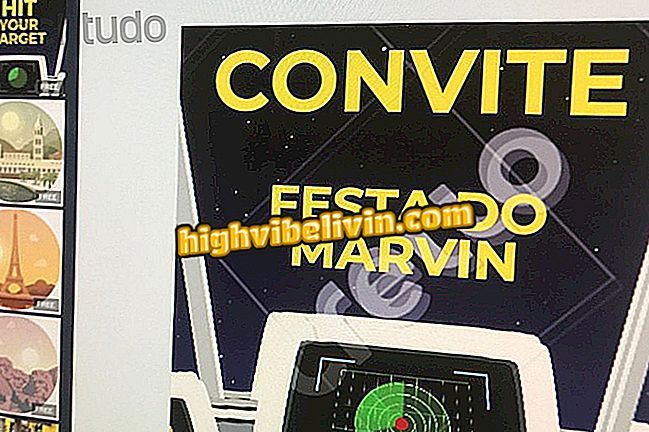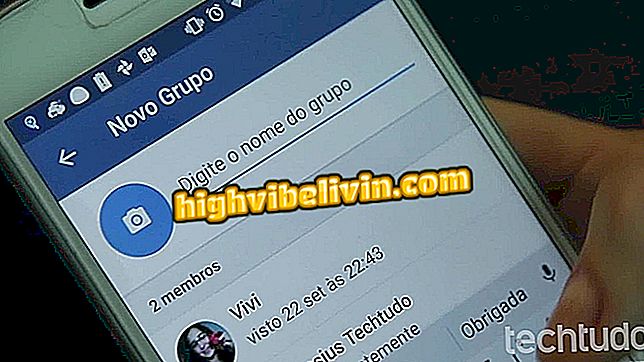Friend's Day: come creare un messaggio in Canva
Per celebrare la festa degli amici, che si celebra questo venerdì (20), una buona idea è quella di inviare un messaggio stilizzato attraverso WhatsApp o social network. Canva, editor di immagini gratuito e online, ti consente di creare immagini al computer con immagini e frasi. Quindi è uno strumento utile per produrre una carta e inviare un "Happy Friend's Day" a persone speciali. L'app ha una galleria con diversi modelli già pronti che possono essere modificati e utilizzati come ispirazione.
Scopri, nel prossimo passaggio, come usare Canva per creare una carta in onore dell'amicizia. Si noti che l'editor funziona direttamente dal browser e può essere utilizzato su PC Windows e MacOS. Non è necessario scaricare o installare nulla sul PC.
Come creare un logo o un nome personalizzato in Canva

Impara come usare Canva per creare una carta per il giorno degli amici
Passaggio 1. Accedere al sito Web di Canva e selezionare l'opzione "Uso personale". Quindi accedi al tuo account o crea un account gratuito. Puoi utilizzare i dati di Facebook per accedere rapidamente;

Accedi al tuo account o registrati gratuitamente
Passaggio 2. Ora, sotto "Crea un disegno", vai alla sezione "Scheda";

Apri i modelli di design del cartone
Passaggio 3. Nella colonna di sinistra, scegliere il modello che si desidera utilizzare e fare clic su di esso;

Scegli un modello a tua scelta
Passaggio 4. Il modello selezionato si aprirà nell'editor. Clicca su un testo per cambiare il contenuto. Le opzioni di formattazione si trovano nel pannello appena sopra;

Modifica del testo del modello
Passaggio 5. È possibile modificare il colore delle immagini, lo sfondo, i bordi e altri elementi. Per fare ciò, clicca semplicemente sulla voce desiderata e scegli il colore nell'angolo in alto a sinistra;

Modifica del colore dell'elemento
Passaggio 6. Se lo desideri, puoi spostare gli oggetti trascinandoli con il mouse. I pulsanti che appaiono negli angoli del rettangolo servono ad aumentare o ridurre la dimensione e a ruotare;

Modifica delle dimensioni e degli oggetti rotanti
Passaggio 7. Se il modello selezionato ha una foto, è possibile inviare un'immagine facendo clic su "Carica" nella barra laterale sinistra dell'editor. Quindi trascina la tua foto sulla base del modello per cambiarla;

Invio di foto personalizzate
Passaggio 8. Facendo clic sulla foto, è possibile applicare un filtro, tagliare, ruotare l'immagine o modificare la spaziatura. Queste opzioni appaiono nella colonna sopra la carta;

Applicazione del filtro sulla foto
Passaggio 9. Dopo aver apportato le modifiche desiderate, selezionare "Download" nell'angolo in alto a destra dello schermo. Infine, scegli il formato desiderato e fai nuovamente clic su "Download" per scaricare la tua carta.

Download della scheda modificata
Pronto! Goditi i consigli per creare una carta per onorare i tuoi amici.
Qual è la migliore applicazione di editor di immagini per iPhone 5? Lascia la tua opinione sul Forum.

Riconoscere la fonte di un testo o un'immagine tramite cellulare